Многие пользователи Windows сообщают, что установка Windows 10 версии 20H2 После порта USB, На ноутбукеUSB порт перестал работать.
После обновления Windows 10другие "Не удается распознать USB-устройство».
USB-мышь, клавиатура, принтер или USB-накопитель не могут использовать USB-устройства.Проблема должна быть связана с USB-портом, а не с самим устройством..
Содержание:
- 1 Windows 10 USB не распознается
- 1.1 Проверить, исправно ли само устройство
- 1.2 Установить обновления Windows
- 1.3 Проверить блок питания
- 1.4 Отключить выборочную приостановку
- 1.5 Измените конфигурацию питания и отключите быстрый запуск
- 1.6 Отключить функцию выборочной приостановки USB
- 1.7 (Универсальная последовательная шина) Драйвер обновления контроллера USB
- 2 О, привет, приятно познакомиться.
Windows 10 USB не распознается
Этот вопрос" Порт USB не работает в Windows 10 версии 20H2«В основном это связано с драйвером или USB.Это не аппаратная проблема, это в основномИз-за твоегоОчень маловероятно, что все порты USB выйдут из строя одновременно.Поскольку на каждом компьютере есть несколько USB-портов, невозможно, чтобы все USB-порты вышли из строя, особенно если они работали должным образом несколько дней назад.Поэтому проблема обычно связана с драйвером или самим устройством USB.
Точно так же иногда выходят из строя устройства, порты USB повреждены, а проблемы с питанием также могут привести к неправильной работе USB-портов в Windows 10.Независимо от причины, вы можете использовать некоторые решения для решения этой проблемы.
Проверить, исправно ли само устройство
Устройство, которое вы пытаетесь использовать, может быть неисправным и поэтому не распознается Windows.Чтобы убедиться, что это не так, просто подключите USB-устройство к другому рабочему компьютеру и проверьте, правильно ли оно работает.Поэтому, если устройство работает на другом ПК, вы можете быть увереныПроблема связана с портом USB., Мы можем продолжить использовать следующий метод.
Установить обновления Windows
Запуск Центра обновления Windows проверит компьютер на наличие необходимых обновлений операционной системы, включая драйверы устройств, которые могут помочь решить несколько проблем, в том числе USB-порты / устройства, которые нельзя использовать в Windows 10.
- Используйте сочетание клавиш Windows + I, чтобы открыть приложение "Настройки".
- Щелкните Обновление и безопасность, а не Центр обновления Windows,
- Нажмите здесь кнопку Проверить наличие обновлений и позвольте Windows загрузить и установить последние обновления Windows (если таковые имеются).
- Перезапустите окно, чтобы применить последнее обновление, и проверьте, работает ли порт USB.
Проверить блок питания
Если вы столкнетесьНа ноутбуке с Windows 10USB-устройство не работает (Не удается распознать USB-устройство).Это очень полезно, потому что питание ноутбука уже подается через порт USB.Если эта операция не может быть выполнена правильно, устройства, подключенные к этим USB-портам, могут работать некорректно.Обычно это происходит, когда Windows выходит из спящего режима.
- Это только привело к отключению блока питания и зарядного устройства от ноутбука.
- Закройте окно и выньте аккумулятор.
- Затем нажмите и удерживайте кнопку питания в течение 30 секунд.
- Теперь вставьте тесто как есть и запустите систему.
- Снова подключите USB-устройство к ноутбуку и проверьте, правильно ли оно работает.
Отключить выборочную приостановку
Это еще одно эффективное решение, потому что Windows по умолчанию переключает USB-контроллер для экономии энергии (обычно, когда устройство не используется), и как только устройство понадобится, Windows снова включит его.Но иногда по каким-либо причинам или из-за некоторых поврежденных настроек Windows не может открыть устройство, и USB-устройство перестает работать.Эта причина
- Откройте диспетчер устройств.
- Найдите Контроллер универсальной последовательной шины> Разверните.
- Найдите в списке устройство USB Root Hub.
- Зайдите в управление питанием.
- Снимите флажок «Разрешить компьютеру выключать это устройство для экономии энергии»> «ОК».
Примечание:Выполните тот же процесс для «другого установленного корневого концентратора USB».
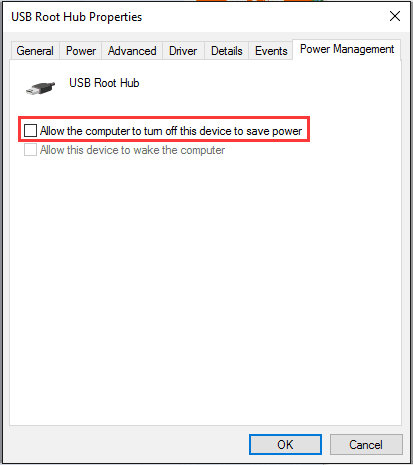
Измените конфигурацию питания и отключите быстрый запуск
Некоторые пользователи сообщают, что отключение функции быстрого запуска может помочь им решить проблему «USB-устройство не может работать в Windows 10».Вы также можете попробовать отключить функцию быстрого запуска следующими способами:
- Нажмите клавиши Windows + R, чтобы войти в powercfg.cpl, и нажмите Enter.
- Выберите функцию кнопки включения
- Выберите, чтобы изменить настройки, которые в настоящее время недоступны
- Снимите флажок «Включить быстрый запуск (рекомендуется)».Можно найти в разделе «Настройки выключения».
- Нажмите сохранить настройки
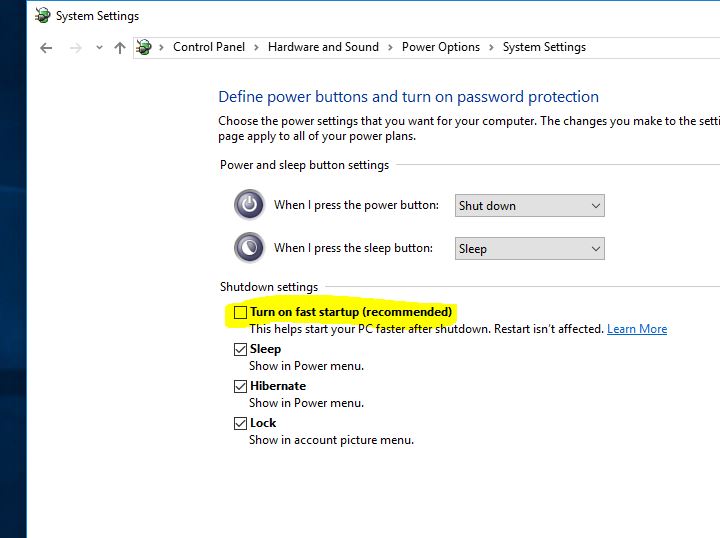
Отключить функцию выборочной приостановки USB
Некоторые пользователи считают, что можно отключитьВыборочная приостановка USB 功能Для решения этой проблемы.Для этого выполните следующие действия:
- Откройте панель управления, найдите и выберите вариант питания,
- Затем выберите Изменить настройки плана рядом с выбранным в данный момент планом.
- Теперь нажмите «Изменить дополнительные параметры питания».
- Перейдите к Настройки USB, Затем установите для параметра «Выборочная приостановка USB» значение «отключено».
- Нажмите «Применить», а затем «ОК», чтобы сохранить изменения.
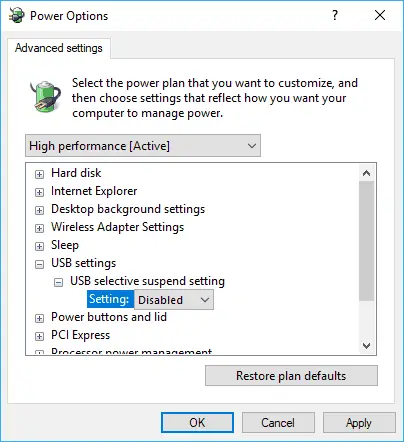
(Универсальная последовательная шина) Драйвер обновления контроллера USB
Если ни одно из вышеперечисленных решений не решит проблему, попробуйте обновить или переустановить драйвер контроллера USB.
- Щелкните правой кнопкой мыши логотип Windows> выберите Диспетчер устройств.
- Контроллер расширенной универсальной последовательной шины
- Найдите устройство с желтым восклицательным знаком.
- Щелкните его правой кнопкой мыши и выберите «Обновить программное обеспечение драйвера…»> «Выбрать автоматический поиск обновленного программного обеспечения драйвера».
- И следуйте инструкциям на экране, чтобы Windows проверила наличие последних доступных драйверов.
- Если какая-либо Windows будет найдена, она будет автоматически загружена и установлена для вас.
Кроме того, если нет новых обновлений, щелкните правой кнопкой мыши и выберите " Удалить " > "Конечно". Перейдите на вкладку «Операции» в окне «Диспетчер устройств»> выберите « Сканировать на предмет изменений оборудования » > Появится порт USB.
После этого повторно подключите портативное устройство к ПК, и ваша USB- или SD-карта и другие устройства сразу же отобразятся на ПК.
Также посмотрите это видео, в котором объясняется, как исправить неисправный порт USB в Windows 10, 8.1 и 7.
Помогают ли эти решения исправить ошибку «USB-порт не работает» или «USB-устройство не распознано» в Windows 10?Сообщите нам, какой вариант подходит вам, также прочтите
- Windows не может инициализировать драйвер устройства для этого оборудования (код 37)
- iTunes (версия для Windows App Store) не открывается в Windows 10?Вот 5 решений!
- 5 решений исправить ошибку черного экрана смерти в Windows 10
- Исправьте код ошибки 10, что USB-устройство не распознается в Windows 43
- Включить функцию Windows Sandbox в обновлении Windows 10 20H2






![[Исправлено] Microsoft Store не может загружать приложения и игры](https://oktechmasters.org/wp-content/uploads/2022/03/30606-Fix-Cant-Download-from-Microsoft-Store.jpg)
![[Исправлено] Microsoft Store не может загружать и устанавливать приложения](https://oktechmasters.org/wp-content/uploads/2022/03/30555-Fix-Microsoft-Store-Not-Installing-Apps.jpg)

